被称"硬盘杀手"的几个win7系统服务如何关闭
win7系统下关闭windows安全中心服务的操作步骤

windows安全中心服务是win7系统中的一个安全综合控制面板,里面包含了防火墙状态提示,杀毒软件状态提示等。
不过一般情况下,很多用户都有安装杀毒软件,就觉得不要这个功能了,所以想将其关闭。
那么,win7系统下要如何关闭win dows安全中心服务呢?今天U大侠小编就和大家说说win7系统下关闭windows安全中心服务的操作步骤。
win7
1、在键盘上按“Win+R”打开“运行”窗口,输入“services.msc”命令后按回车打开服务窗口。
2、在打开的服务窗口中,下拉滚动条找到并双击“security center”选项;
3、在打开的属性窗口中,将启动类型改成“禁用”,点击“确定”按钮保存退出即可。
怎么删除Windows系统中不想要的服务

怎么删除Windows系统中不想要的服务
Windows系统中有很多不想要的服务,该怎么办呢,那么怎么删除Windows系统中不想要的服务的呢?下面是店铺收集整理的怎么删除Windows系统中不想要的服务,希望对大家有帮助~~
删除Windows系统中不想要的服务的方法
首先是进入“服务管理”界面,方法有三种:
第一种:通过右键单击“我的电脑”-“管理”-“服务和应用程序”-“服务”
第二种:通过开始菜单,“开始”-“管理工具”-“服务”
第三种:通过cmd命令启动,“开始”-“运行”,在“运行”里输入 services.msc 后回车。
查询所要删除的服务名称:
服务名称分为服务名称和显示名称,我们这里只需要服务名称。
获取方法:找到你索要删除的服务,右键单击,选择“属性”-“常规”-“服务名称”(第一个选项卡中的第一项),记下此服务名称。
通过命令删除服务
“开始”-“运行”,在“运行”里输入 cmd 后回车。
然后再输入 sc delete "服务名称" 后,回车,双引号必须为英文符号。
这是你会看到提示已经删除成功了。
怎么删除电脑多余的系统启动项怎么删除Windows系统中不想要的服务。
win7系统怎么精简

win7系统怎么精简Win7相比与前代产品vista有着不言而喻的优势,占用磁盘空间少,但是人是无法满足的,那么win7系统怎么精简呢?今天店铺与大家分享下精简win7系统的具体操作步骤,有需要的朋友不妨了解下。
精简win7系统方法第一、删除休眠文件hiberfil.sys很多人经常没搞清楚究竟什么是电脑休眠。
实际上,电脑中有两种低功率运行状态,休眠和睡眠。
我们电脑常用的是睡眠功能,也就是电脑不用一定时间后,进入低功耗状态, 工作态度保存在内存里,恢复时1-2秒就可以恢复到原工作状态。
这个功能是很实用的,也是最常用的。
然而休眠是把工作状态即所有内存信息写入硬盘,以4G 内存为例,即要写入4G的文件到硬盘,然后才关机。
开机恢复要读取4G的文件到内存,才能恢复原工作界面。
而4G文件的读写要花大量的时间,已经不亚于正常开机了,所以现在休眠功能很不实用。
而休眠的HIBERFIL.SYS这个文件就是用来休眠时保存内存状态用的。
会占用C 盘等同内存容量的空间(以4G 内存为例,这个文件也为4G),所以完全可以删掉而不影响大家使用。
操作方法: 以管理员权限运行CMD, 打以下命令: POWERCFG -H OFF 即自动删除该文件。
(如何以管理员运行:在“所有程序”->“附件”->“命令提示符”上右键,选“以管理员运行”)第二、压缩C:Windowswinsxs文件夹这个文件夹是系统安装文件夹,大部分时间是用不到的,压缩后可节省1GB多的磁盘空间。
方法:先取得WINSXS文件夹的读写权限(默认管理员对这个文件夹只有读取的权限),然后选择WINSXS点鼠标右键,常规-->高级...-->压缩内容以节省磁盘空间。
压缩过程需时10-30分钟,视硬盘性能而定。
第三、正确设置虚拟内存内存在计算机中的作用很大,电脑中所有运行的程序都需要内存,如果执行的程序很大或很多,就会导致内存消耗殆尽。
为了解决这个问题,WINDOWS运用了虚拟内存技术,即拿出一部分硬盘空间来充当内存使用,这部分空间即称为虚拟内存,虚拟内存在硬盘上的存在形式就是PAGEFILE.SYS这个页面文件。
win7系统关闭windows defe
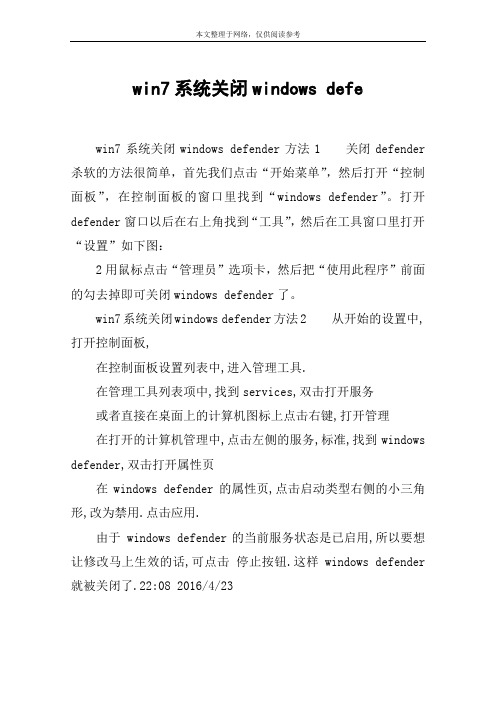
本文整理于网络,仅供阅读参考
win7系统关闭windows defe
win7系统关闭windows defender方法1 关闭defender 杀软的方法很简单,首先我们点击“开始菜单”,然后打开“控制面板”,在控制面板的窗口里找到“windows defender”。
打开defender窗口以后在右上角找到“工具”,然后在工具窗口里打开“设置”如下图:
2用鼠标点击“管理员”选项卡,然后把“使用此程序”前面的勾去掉即可关闭windows defender了。
win7系统关闭windows defender方法2 从开始的设置中,打开控制面板,
在控制面板设置列表中,进入管理工具.
在管理工具列表项中,找到services,双击打开服务
或者直接在桌面上的计算机图标上点击右键,打开管理
在打开的计算机管理中,点击左侧的服务,标准,找到windows defender,双击打开属性页
在windows defender的属性页,点击启动类型右侧的小三角形,改为禁用.点击应用.
由于 windows defender的当前服务状态是已启用,所以要想让修改马上生效的话,可点击停止按钮.这样windows defender 就被关闭了.22:08 2016/4/23。
win7娘关闭无用系统服务

sc config LanmanServer start= AUTO
sc config LanmanWorkstation start= AUTO
sc config lltdsvc start= DEMAND
sc config lmhosts start= AUTO
另外,我这有一个批处理,你考到记事本里保存为.BAT文件。然后右击以管理员权限运行:
@echo off
echo 服务优化正在处理,请稍等......
@echo
@pause
sc config ALG start= DEMAND
sc config AppMgmt start= DEMAND
sc config AudioEndpointBuilder start= AUTO
sc config Audiosrv start= AUTO
sc config BFE start= AUTO
sc config BITS start= AUTO
sc config Browser start= AUTO
sc config upnphost start= DEMAND
sc config UxSms start= AUTO
sc config vds start= DEMAND
sc config W32Time start= AUTO
sc config wcncsvc start= DEMAND
sc config hidserv start= DEMAND
sc config hkmsvc start= DEMAND
win7
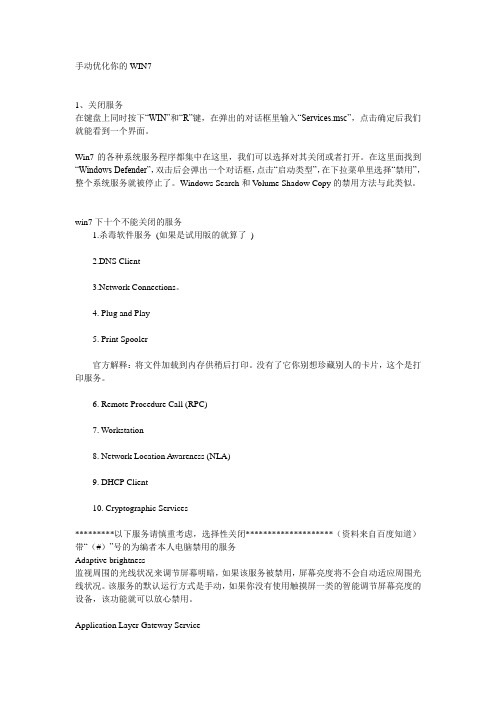
手动优化你的WIN71、关闭服务在键盘上同时按下“WIN”和“R”键,在弹出的对话框里输入“Services.msc”,点击确定后我们就能看到一个界面。
Win7的各种系统服务程序都集中在这里,我们可以选择对其关闭或者打开。
在这里面找到“Windows Defender”,双击后会弹出一个对话框,点击“启动类型”,在下拉菜单里选择“禁用”,整个系统服务就被停止了。
Windows Search和V olume Shadow Copy的禁用方法与此类似。
win7下十个不能关闭的服务1.杀毒软件服务(如果是试用版的就算了)2.DNS Clientwork Connections。
4. Plug and Play5. Print Spooler官方解释:将文件加载到内存供稍后打印。
没有了它你别想珍藏别人的卡片,这个是打印服务。
6. Remote Procedure Call (RPC)7. Workstation8. Network Location Awareness (NLA)9. DHCP Client10. Cryptographic Services*********以下服务请慎重考虑,选择性关闭********************(资料来自百度知道)带“(#)”号的为编者本人电脑禁用的服务Adaptive brightness监视周围的光线状况来调节屏幕明暗,如果该服务被禁用,屏幕亮度将不会自动适应周围光线状况。
该服务的默认运行方式是手动,如果你没有使用触摸屏一类的智能调节屏幕亮度的设备,该功能就可以放心禁用。
Application Layer Gateway ServiceWindows XP/Vista中也有该服务,作用也差不多,是系统自带防火墙和开启ICS共享上网的依赖服务,如果装有第三方防火墙且不需要用ICS方式共享上网,完全可以禁用掉。
Application Management该服务默认的运行方式为手动,该功能主要适用于大型企业环境下的集中管理,因此家庭用户可以放心禁用该服务。
win7系统如何关闭服务项

win7系统如何关闭服务项
我们使用win7电脑有时候会遇到想要关闭系统的服务项的问题,许多用户不知道怎么做,该如何解决win7系统关闭服务项这个难题呢?下面是店铺收集的关于win7系统如何关闭服务项的解决步骤,希望对你有所帮助。
win7系统关闭服务项的步骤
打开控制面板,找到管理工具,点击管理工具。
进入管理工具,找到服务功能,点击服务功能。
进入服务。
找到你想关闭的服务项,右键,点击“停止”即可关闭服务。
通过查看服务属性,可以设置服务的启动类型,这样这可以节约大量的开机时间。
win7服务关闭选择
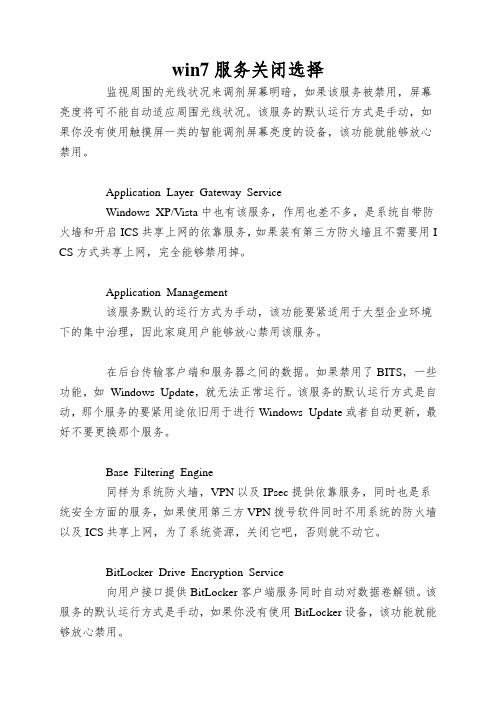
win7服务关闭选择监视周围的光线状况来调剂屏幕明暗,如果该服务被禁用,屏幕亮度将可不能自动适应周围光线状况。
该服务的默认运行方式是手动,如果你没有使用触摸屏一类的智能调剂屏幕亮度的设备,该功能就能够放心禁用。
Application Layer Gateway ServiceWindows XP/Vista中也有该服务,作用也差不多,是系统自带防火墙和开启ICS共享上网的依靠服务,如果装有第三方防火墙且不需要用I CS方式共享上网,完全能够禁用掉。
Application Management该服务默认的运行方式为手动,该功能要紧适用于大型企业环境下的集中治理,因此家庭用户能够放心禁用该服务。
在后台传输客户端和服务器之间的数据。
如果禁用了BITS,一些功能,如Windows Update,就无法正常运行。
该服务的默认运行方式是自动,那个服务的要紧用途依旧用于进行Windows Update或者自动更新,最好不要更换那个服务。
Base Filtering Engine同样为系统防火墙,VPN以及IPsec提供依靠服务,同时也是系统安全方面的服务,如果使用第三方VPN拨号软件同时不用系统的防火墙以及ICS共享上网,为了系统资源,关闭它吧,否则就不动它。
BitLocker Drive Encryption Service向用户接口提供BitLocker客户端服务同时自动对数据卷解锁。
该服务的默认运行方式是手动,如果你没有使用BitLocker设备,该功能就能够放心禁用。
Block Level Backup Engine Service估量是和备份复原方面用的服务,无任何依靠关系,默认是手动,也从来没有看他启动过。
就放那吧,不用管了。
Bluetooth Support Service如果你没有使用蓝牙设备,该功能就能够放心禁用。
Certificate Propagation为智能卡提供证书。
该服务的默认运行方式是手动。
Win7系统保护怎么关闭

Win7系统保护怎么关闭
Win7系统保护怎么关闭
1.右键Win7桌面上的计算机图标,选择弹出菜单的属性,如下图所示。
2.在系统窗口里,点击左侧的系统保护,如下图所示。
3.点击后,弹出系统属性对话框,在系统保护选项卡里可以看保护设置的配置按
钮,这里可以设置系统C盘保护,D盘保护等,点击配置,如下图所示。
4.在系统保护本地磁盘对话框里,选择关闭系统保护,然后点击确定,如下图所
示。
5.点击后,系统提示您确定要禁用此驱动器上的系统保护吗?点击是,如下图所
示。
6. 6
点击后,在系统属性的系统保护选项卡里就可以看到系统C盘保护被关闭了,如下图所示。
windows7应该关闭和开启的服务
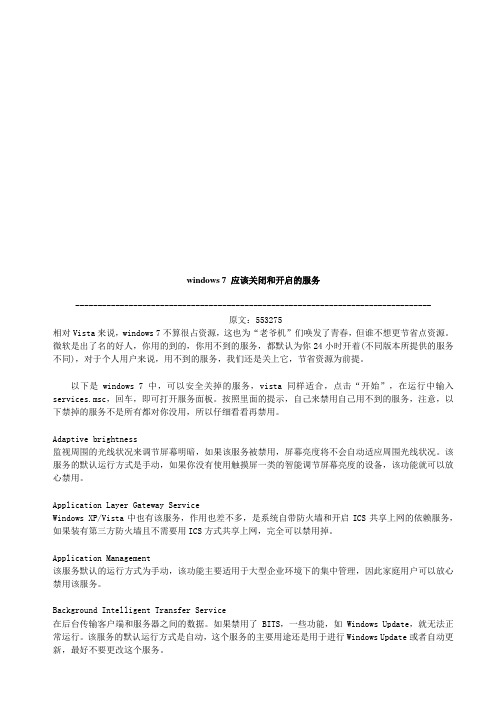
windows 7 应该关闭和开启的服务--------------------------------------------------------------------------------原文:553275相对Vista来说,windows 7不算很占资源,这也为“老爷机”们唤发了青春,但谁不想更节省点资源。
微软是出了名的好人,你用的到的,你用不到的服务,都默认为你24小时开着(不同版本所提供的服务不同),对于个人用户来说,用不到的服务,我们还是关上它,节省资源为前提。
以下是windows 7中,可以安全关掉的服务,vista同样适合,点击“开始”,在运行中输入services.msc,回车,即可打开服务面板。
按照里面的提示,自己来禁用自己用不到的服务,注意,以下禁掉的服务不是所有都对你没用,所以仔细看看再禁用。
Adaptive brightness监视周围的光线状况来调节屏幕明暗,如果该服务被禁用,屏幕亮度将不会自动适应周围光线状况。
该服务的默认运行方式是手动,如果你没有使用触摸屏一类的智能调节屏幕亮度的设备,该功能就可以放心禁用。
Application Layer Gateway ServiceWindows XP/Vista中也有该服务,作用也差不多,是系统自带防火墙和开启ICS共享上网的依赖服务,如果装有第三方防火墙且不需要用ICS方式共享上网,完全可以禁用掉。
Application Management该服务默认的运行方式为手动,该功能主要适用于大型企业环境下的集中管理,因此家庭用户可以放心禁用该服务。
Background Intelligent Transfer Service在后台传输客户端和服务器之间的数据。
如果禁用了BITS,一些功能,如 Windows Update,就无法正常运行。
该服务的默认运行方式是自动,这个服务的主要用途还是用于进行Windows Update或者自动更Base Filtering Engine同样为系统防火墙,VPN以及IPsec提供依赖服务,同时也是系统安全方面的服务,如果使用第三方VPN 拨号软件并且不用系统的防火墙以及ICS共享上网,为了系统资源,关闭它吧,否则就别动它。
windows7中可以安全关闭的系统服务

Computer Browser
不过如果你没有使用局域网或者你根本就不想使用局域网,该功能就可以放心禁用,禁用后任然可以使用
Diagnostic Policy Service
Diagnostic Policy服务为Windows组件提供诊断支持。如果该服务停止了,系统诊断工具将无法正常运行。如果该服务被禁用了,那么任何依赖该服务的其他服务都将无法正常运行。该服务的默认运行方式是自动,Vista或IE7有时会弹出对话框问你是否需要让它帮忙找到故障的原因,只有1%的情况下它会帮忙修复Internet断线的问题,可以关掉。
Thread Ordering Server
提供特别的线程排序和调度服务,如果用不上,可以设置成手动,但不建议设置成自动。
TPM Base Services
可以设置成手动,如果你没有使用带TPM模块的计算机,可以禁用掉。
Virtual Disk
提供用于磁盘、卷、文件系统和存储阵列的管理服务。提供存储设备软件卷和硬件卷的管理,不要将其设置成禁用 。
Application Layer Gateway Service
Windows XP/Vista中也有该服务,作用也差不多,是系统自带防火墙和开启ICS共享上网的依赖服务,如果装有第三方防火墙且不需要用ICS方式共享上网,完全可以禁用掉。
Application Management
该服务默认的运行方式为手动,该功能主要适用于大型企业环境下的集中管理,因此家庭用户可以放心禁用该服务。
Background Intelligent Transfer Service
在后台传输客户端和服务器之间的数据。如果禁用了BITS,一些功能,如 Windows Update,就无法正常运行。该服务的默认运行方式是自动,这个服务的主要用途还是用于进行Windows Update或者自动更新,最好不要更改这个服务。
关闭Win7下的几个“硬盘杀手”服务

关闭Win7下的几个“硬盘杀手”服务有几个系统服务是“硬盘杀手”:Disk Defragmenter,Windows Defender,以及WindowsSe arch。
Disk Defragmenter是整理磁盘碎片的,Windows Defender是防御间谍软件的,Win dows Search是提供索引服务的,这几个系统服务虽然具有一定作用,但从“成本-效益”的角度来分析,特别是考虑到它们对硬盘的“杀害”程度,并不是很理想。
磁盘碎片整理完全可以在需要的时候手工进行;索引服务停止后,文件搜索速度似乎并未受到多大影响;防间碟功能其实各种杀毒软件都有。
1. WIN+R运行Services.msc2. 找到Windows Defender服务并点击“禁用”Windows Search服务并点击“禁用”彻底解决win 7狂读硬盘的问题关闭Volume Shadow Copy服务,在win 7里很多文件、文件夹看属性里都有一个早期版本选项,我想这个功能对绝大多数人都没有用吧?Win+R打开services.msc ,找到Volume S hadow Copy,设置为禁用解决方法1Win+R 运行以下命令:net stop sysmain为了保护你的硬盘,安装完win 7必须做的几件事情1. 关闭Volume Shadow Copy服务,在win 7里很多文件、文件夹看属性里都有一个早期版本选项,我想这个功能对绝大多数人都没有用吧?Win+R打开services.msc ,找到Volu me Shadow Copy,设置为禁用2. 关闭所有分区的系统还原:在我的电脑属性高级里关闭所有分区的系统还原3. 关闭所有分区的磁盘清理计划任务,在盘符上点属性,找到磁盘整理,把“计划磁盘整理”的钩去掉4. 关闭包含大块文件的文件压缩和索引,在盘符/文件夹上点右键,取消索引文件以加快搜索速度,在文件夹上点右键,属性,高级,关闭“压缩文件以节省空间”“索引文件以加快搜索速度”5. 关闭win Search服务。
Win7旗舰版系统优化
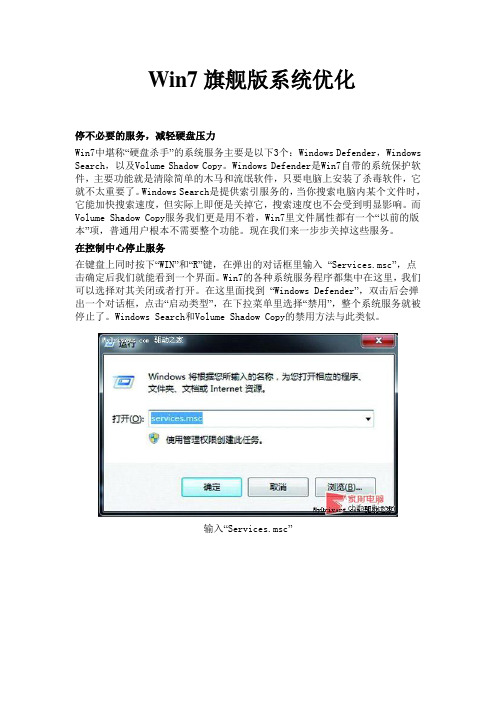
Win7旗舰版系统优化停不必要的服务,减轻硬盘压力Win7中堪称“硬盘杀手”的系统服务主要是以下3个:Windows Defender,Windows Search,以及Volume Shadow Copy。
Windows Defender是Win7自带的系统保护软件,主要功能就是清除简单的木马和流氓软件,只要电脑上安装了杀毒软件,它就不太重要了。
Windows Search是提供索引服务的,当你搜索电脑内某个文件时,它能加快搜索速度,但实际上即便是关掉它,搜索速度也不会受到明显影响。
而Volume Shadow Copy服务我们更是用不着,Win7里文件属性都有一个“以前的版本”项,普通用户根本不需要整个功能。
现在我们来一步步关掉这些服务。
在控制中心停止服务在键盘上同时按下“WIN”和“R”键,在弹出的对话框里输入“Services.msc”,点击确定后我们就能看到一个界面。
Win7的各种系统服务程序都集中在这里,我们可以选择对其关闭或者打开。
在这里面找到“Windows Defender”,双击后会弹出一个对话框,点击“启动类型”,在下拉菜单里选择“禁用”,整个系统服务就被停止了。
Windows Search和Volume Shadow Copy的禁用方法与此类似。
输入“Services.msc”在右侧找到“Windows Defender”并双击下拉菜单里选择“禁用”停止两项功能减轻硬盘压力除了以上3个进程,对Win7进行一些小设定,也能保护硬盘,并且这些设定并不会影响我们使用系统。
关闭系统还原依次点击“计算机”“属性”“系统保护”,选择“配置”,在随后的界面中选择“关闭系统保护”。
这里所谓的系统保护实际上就是Win7的自动备份功能,如果你不需要经常还原系统,完全可以关闭。
选择“关闭系统保护”取消文件压缩和索引其中文件压缩的目的是为了节约磁盘空间,但实际上这个功能并不能节约出多大的硬盘空间,几乎没有什么实际效果。
win7提高效率 关闭无用的系统服务

有时候你把不需要的文件放到回收站去先储存着,但有的人比较急性,刚放进回收站就直接删除了,当转过头需要的时候就后悔莫及。
这样误删除文件的例子出现很多。
一般来说,要把回收站中误删的文件恢复,除非借助软件。
但现在,不需要软件也可以把回收站误删除文件恢复过来。
1、单击“开始——运行,然后输入regedit (打开注册表)2、依次展开:HEKEY_LOCAL_MACHIME/SOFTWARE/MICROSOFT/WINDOWS/CURRENTVERSION/EXPLOR ER/DESKTOP/NAMESPACE 在左边空白外点击“新建”,选择:“主键”,把它命名为“”,再把右边的“默认”的主键的键值设为“回收站”,然后退出注册表。
就OK啦。
注册表3、要重启你的计算机。
只要你机器没有运行过磁盘整理。
系统完好。
任何时候的文件都可以找回来。
对于长时间使用XP的人来说刚刚接触Windows 7时会觉得Windows 7运行有些缓慢。
其实这完全在于个人使用习惯。
在这里将要为大家讲述加速一台Windows 7电脑的五大方法。
这些修复和维护过程大多为电脑发烧友所普遍采用的做法,但是对于一般用户来说还是有很大帮助的。
1. 修改启动项程序在你电脑上安装的许多软件和应用程序,都想把自己设置成每次随你的计算机一起启动。
在某些情况下,在你登录进Windows之后,他们会立刻运行。
其他时间他们便会在后台默默运行。
无论哪种方式,这些正在运行的程序会大大拖慢你的电脑。
而随着时间的推移,越来越多软件把自己设置成’自动启动’的方式,最终导致了系统资源的浪费甚至崩溃。
按下组合键Windows+R 打开运行框。
在运行框中输入Msconfig,按下回车。
在系统配置窗口中,选择常规选项卡。
在启动选择下,选择选择性启动。
选择启动选项卡。
你会在这个窗口中发现许多不同的启动项目。
单击取消选择在Windows 7系统启动时不希望一起启动的命令或应用程序。
电脑地服务哪些可以关掉

电脑的服务哪些可以关掉Windows集成了许多功能和服务,所以在很多领域得以应用;但是有很多服务是我们个人用户所用不到的,开启只会浪费内存和资源,并且成为黑客和病毒攻击的靶子,而且,还影响启动速度和运行速度。
关掉大部分没用的服务以后,系统的资源占用率有了大幅度的下降,系统运行当然也就更加顺畅了。
关闭服务的方法:我的电脑-控制面板-管理工具-服务。
设定时右击一个服务,可以选择“自动”,“手动”或者“禁止”。
“自动”为随windows一起启动,“手动”为需要时再启动,“禁止”为任何情况都不启动。
如果调整后电脑出了问题,重新开启那个服务就可以了。
方法还是右击一个服务,选择为“自动”,然后点击“启动”按钮立即启动。
注意Windows Management Instrumentation不能尝试关闭,关闭后将无法设置,只能改注册表了。
以下是每个服务的详细说明。
注意:只要开头带*的服务不要关闭!!下面说的关闭就是值设置禁止或者手动。
alerter—错误警报器。
(禁止,一般家用计算机根本不需要传送或接收计算机系统管理来的警示) application layer gateway service—给与第三者网络共享/防火墙支持的服务,有些防火墙/网络共享软件需要。
(例如瑞星某版本的防火墙等) ,可设为手动。
application management—用于设定、发布和删除软件服务。
(不要改动它)automatic updates—windows自动打补丁!(正版windows开启自动。
盗版建议手动。
手工升级windows点击“开始”-windos update,或者利用360补漏洞)background intelligent transfer service—打补丁时需要用它来传输。
(建议手动,如打补丁遇到网页警告,请开启此服务)clipbook—用与局域网电脑来共享/粘贴/剪贴的内容。
(禁止,等于打开你电脑中的后门让黑客和木马程序攻击你的电脑)com+Event system—建议设置手动。
关于windows7启动后狂读硬盘
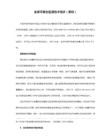
6.关闭Superfetch服务
解决方法2
“关于“win 7使用时,硬盘灯老是会闪”的解决方法
很多朋友安装vista后,开机后会出现很长一段时间的硬盘灯狂闪的现象,而且电脑也变得很慢,打开“进程管理器”,cpu利用率是不是很高,几乎100%。这时留意看一下一个是否有一个名为“taskeng.exe”的进程的cpu利用,如果它很高,恭喜你,可以用我的方法解决:
先声明一下,此文章来源于网络转载,只是想和大家分享一下,看过这帖子的飘过。
请慎重执行以后内容,本人未全部亲测,如出现问题,自行负责!!!
有几个系统服务是“硬盘杀手”:Disk Defragmenter,Windows Defender,以及Windows Search。Disk Defragmenter是整理磁盘碎片的,Windows Defender是防御间谍软件的,Windows Search是提供索引服务的,这几个系统服务虽然具有一定作用,但从“成本-效益”的角度来分析,特别是考虑到它们对硬盘的“杀害”程度,并不是很理想。磁盘碎片整理完全可以在需要的时候手工进行;索引服务停止后,文件搜索速度似乎并未受到多大影响;防间碟功能其实各种杀毒软件都有。
这样看来,有两点是肯定的:第一,这是一种以空间换时间的策略,无疑会增加硬盘读写,但是会减少程序真正运行时读取时间(其效果,要看微软的算法效率了)。第二:启用此服务肯定比不启用伤硬盘,因为作为预读取策略,肯定会读取你用不到的文件到内存中,即使算法效率再高(此算法依据用户使用习惯),还是会增加硬盘的读写次数。
2. 关闭所有分区的系统还原:在我的电脑 属性 高级里关闭所有分区的系统还原
3. 关闭所有分区的 磁盘清理 计划任务,在盘符上点属性,找到磁盘整理,把“计划磁盘整理”的钩去掉
Win7旗舰版系统优化
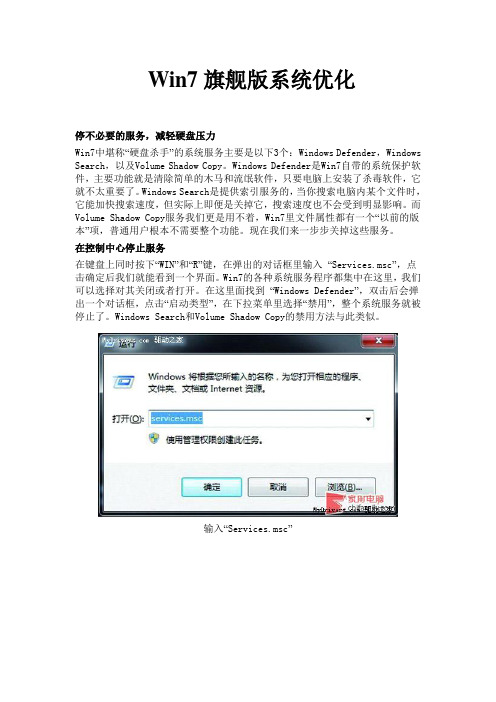
Win7旗舰版系统优化停不必要的服务,减轻硬盘压力Win7中堪称“硬盘杀手”的系统服务主要是以下3个:Windows Defender,Windows Search,以及Volume Shadow Copy。
Windows Defender是Win7自带的系统保护软件,主要功能就是清除简单的木马和流氓软件,只要电脑上安装了杀毒软件,它就不太重要了。
Windows Search是提供索引服务的,当你搜索电脑内某个文件时,它能加快搜索速度,但实际上即便是关掉它,搜索速度也不会受到明显影响。
而Volume Shadow Copy服务我们更是用不着,Win7里文件属性都有一个“以前的版本”项,普通用户根本不需要整个功能。
现在我们来一步步关掉这些服务。
在控制中心停止服务在键盘上同时按下“WIN”和“R”键,在弹出的对话框里输入“Services.msc”,点击确定后我们就能看到一个界面。
Win7的各种系统服务程序都集中在这里,我们可以选择对其关闭或者打开。
在这里面找到“Windows Defender”,双击后会弹出一个对话框,点击“启动类型”,在下拉菜单里选择“禁用”,整个系统服务就被停止了。
Windows Search和Volume Shadow Copy的禁用方法与此类似。
输入“Services.msc”在右侧找到“Windows Defender”并双击下拉菜单里选择“禁用”停止两项功能减轻硬盘压力除了以上3个进程,对Win7进行一些小设定,也能保护硬盘,并且这些设定并不会影响我们使用系统。
关闭系统还原依次点击“计算机”“属性”“系统保护”,选择“配置”,在随后的界面中选择“关闭系统保护”。
这里所谓的系统保护实际上就是Win7的自动备份功能,如果你不需要经常还原系统,完全可以关闭。
选择“关闭系统保护”取消文件压缩和索引其中文件压缩的目的是为了节约磁盘空间,但实际上这个功能并不能节约出多大的硬盘空间,几乎没有什么实际效果。
- 1、下载文档前请自行甄别文档内容的完整性,平台不提供额外的编辑、内容补充、找答案等附加服务。
- 2、"仅部分预览"的文档,不可在线预览部分如存在完整性等问题,可反馈申请退款(可完整预览的文档不适用该条件!)。
- 3、如文档侵犯您的权益,请联系客服反馈,我们会尽快为您处理(人工客服工作时间:9:00-18:30)。
文章来源于系统之家
<p>
服务应用程序通常可以在本地和通过网络为用户提供一些功能,例如客户端/服务器应用程序、Web服务器、数据库服务器以及其他基于服务器的应用程序。系统服务有很多类型,有整理磁盘碎片的Disk Defragmenter服务,有防御间谍软件Windows Defender服务,还有提供索引服务的Windows Search,这几个被称为"硬盘杀手",但是对硬盘的“杀害”程度,并不是很理想,那么,该如何关闭win7下的几个“硬盘杀手”服务呢?</p>
<p>
Win+R 运行以下命令:</p>
<p>
net stop sysmain</p>
<p>
为了保护你的硬盘,安装完win 7必须做的几件事情</p>
<p>
1. 关闭Volume Shadow Copy服务,在win 7里很多文件、文件夹看属性里都有一个 早期版本选项,我想这个功能对绝大多数人都没有用吧?Win+R打开services.msc ,找到Volume Shadow Copy,设置为禁用;</p>
<p>
1、左下角的“开始”--“所有程序”--“附件”--“系统工具”,找到“任务计划程序”并运行。 2、在“任务计划程序”的左边依次展开“任务计划程序库”--Microsoft--win,并在其下找到“MObilePC”项,点击后中间会出现两个任务名称HotStart和TMM。</p>
<p/p>
<p>
6.关闭Superfetch服务</p>
<p>
<strong> 解决方法2</strong></p>
<p>
<strong> “关于“win 7使用时,硬盘灯老是会闪”的解决方法</strong></p>
<p>
经过以上操作,如果一切正常,你的电脑速度应该会有所提高,不会再像以前哪样开机後超慢!内存使用也会减少很多!</p>
<p>
3、双击TMM,在弹出的框中选择“触发器”标签,在其下的看到“登录时”,双击他,再次弹出一个框“编辑触发器”,在最下方有一个“启用”选项是打勾的,去掉其前面的勾,确定退出。</p>
<p>
4、重启电脑,看看硬盘灯是否还会在开机后30秒后狂转,打开“进程管理器”,再看看是否还有“taskeng.exe”长时间100%的cpu利用率。如果开机后30秒后电脑不在狂读硬盘就一切OK了!</p>
<p>
<strong> 具体操作步骤:</strong></p>
<p>
1. WIN+R运行Services.msc</p>
<p>
2. 找到Windows Defender服务并点击“禁用”</p>
<p>
<strong> 彻底解决win 7狂读硬盘的问题</strong></p>
<p>
关闭Volume Shadow Copy服务,在win 7里很多文件、文件夹看属性里都有一个早期版本 选项,我想这个功能对绝大多数人都没有用吧?Win+R打开services.msc ,找到Volume Shadow Copy,设置为禁用</p>
<p>
<strong> 解决方法1</strong></p>
<p>
很多朋友安装vista后,开机后会出现很长一段时间的硬盘灯狂闪的现象,而且电脑也变得很慢,打开“进程管理器”,cpu利用率是不是很高,几乎 100%。这时留意看一下一个是否有一个名为“taskeng.exe”的进程的cpu利用,如果它很高,恭喜你,可以用我的方法解决:</p>
<p>
2. 关闭所有分区的系统还原:在我的电脑 属性 高级里关闭所有分区的系统还原</p>
<p>
3. 关闭所有分区的 磁盘清理 计划任务,在盘符上点属性,找到磁盘整理,把“计划磁盘整理”的钩去掉</p>
<p>
4. 关闭包含大块文件的文件压缩和索引,在盘符/文件夹上点右键,取消索引文件以加快搜索速度,在文件夹上点右键,属性,高级,关闭“压缩文件以节省空间”“索引文件以加快搜索速度”</p>
<p>
5、如果开机後仍然有超过1分钟的狂转和“taskeng.exe”的100%,再次进入“任务计划程序”,将前7项(如果你要使用“Media Center”,就不停它的)中的所有计划任务全部取消,再重启,看看,一般就OK了。</p>
